


Windows 11作为的最新一代的电脑操作系统,每月都会发布更新补丁来修复已知漏洞和提升电脑性能。然而,有的时候这些更新补丁可能会导致部分电脑出现BUG,导致系统出现故障或不稳定的情况,于是就需要我们卸载这些有问题的更新补丁。今天就介绍一下Win11中卸载有问题的更新补丁,帮助系统恢复到稳定状态。
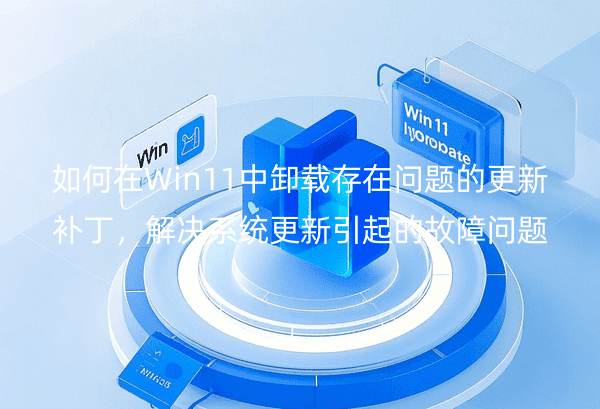
一、教程系统环境
操作系统版本:Windows 11(包括稳定版及最新版本)
硬件配置:任何符合Windows 11最低系统要求的PC,如具备64位处理器、4GB以上内存和64GB以上存储空间的计算机
设备类型:台式机、笔记本或其他支持Windows 11的设备
二、什么是win11系统更新补丁
Win11更新补丁(Windows 11 Updates)是微软为其win11系统提供的定期软件更新,用于修复漏洞、提升性能、增加新功能和增强安全性。这些更新补丁是操作系统维护和改进的一部分,通常通过 Windows Update 自动推送给用户。
三、如何卸载有问题的更新补丁
1、首先我们按下键盘上的快捷键【WIN+R】键,打开运行窗口输入命令:【appwiz.cpl】,再点击确定选项,打开【程序和功能】窗口。
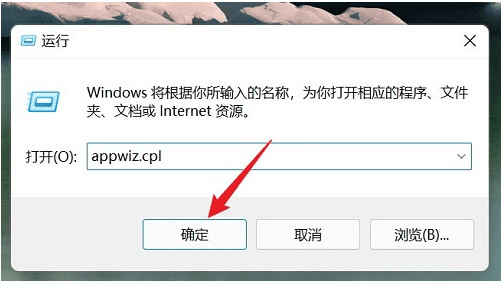
2、在打开的程序和功能窗口中,找到左上角的【查看已安装的更新】选项进行点击。
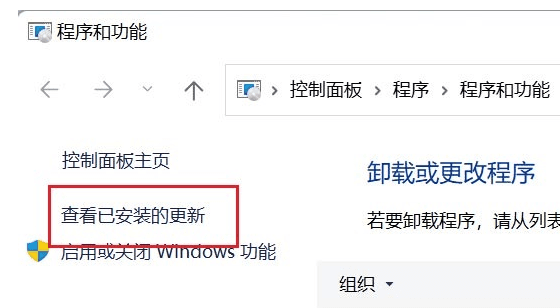
3、在打开的已安装更新窗口中,你可以看到所有的补丁程序,直接找到自己想要卸载的程序,右键点击即可进行卸载即可。
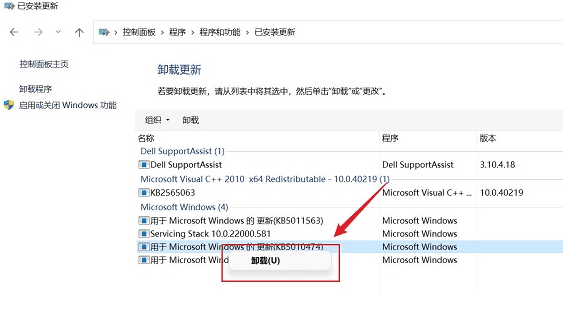
通过上述几种方法,你可以轻松卸载导致系统问题的更新补丁。根据不同情况选择适合的操作方式,还可以通过设置、控制面板、命令提示符或系统恢复来卸载不必要或有问题的更新。
| 留言与评论(共有 条评论) |